首先安装Package Control,再通过它安装JSONC语法插件,手动关联.jsonc文件到JSONC语法,并可选配置JsPrettier实现格式化,从而使Sublime Text支持JSONC文件的高亮、注释识别与美化。
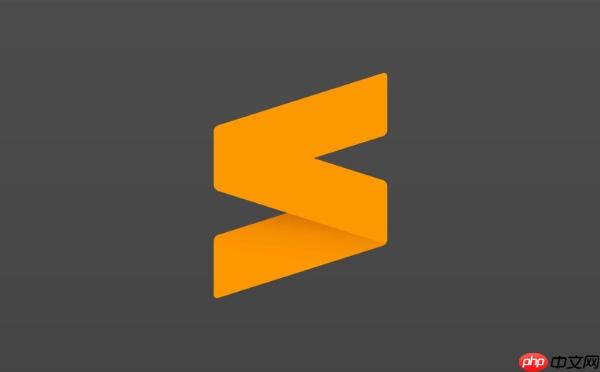
Sublime Text 默认没有对 JSONC(JSON with Comments)文件的完整支持,但可以通过一些设置让其更好地处理这类文件。JSONC 是允许在 JSON 文件中添加注释的格式,常见于 VS Code 的配置文件中。虽然 Sublime 不原生识别 .jsonc 后缀,但可以手动配置语法高亮和格式化功能。
1. 安装 Package Control 插件(如未安装)
Package Control 是 Sublime 的插件管理工具,绝大多数扩展都通过它安装。
快捷键 Ctrl+` 打开控制台,粘贴以下代码并回车:
import urllib.request,os,hashlib; h = '6f4c264a24d23ca76596f8bbde7e3b63' + 'f3d3b5a8a5a5a5a5a5a5a5a5a5a5a5a5'; pf = 'Package Control.sublime-package'; ipp = sublime.installed_packages_path(); urllib.request.install_opener( urllib.request.build_opener( urllib.request.ProxyHandler()) ); by = urllib.request.urlopen( 'http://packagecontrol.io/' + pf.replace('package', '') ).read(); dh = hashlib.sha256(by).hexdigest(); print('Error validating download (got %s instead of %s), please try manual install' % (dh, h)) if dh != h else open(os.path.join( ipp, pf), 'wb' ).write(by) 2. 安装 JSONC 支持插件
通过 Package Control 安装支持 JSONC 的语法包。
- 按下 Ctrl+Shift+P 打开命令面板
- 输入 Install Package 并选择
- 搜索并安装 JSONC 或 Language - JSONC
安装后,.jsonc 文件会自动使用正确的语法高亮,并支持注释(// 和 /* */)显示。
3. 关联 .jsonc 文件到 JSONC 语法
如果打开 .jsonc 文件时未自动应用 JSONC 语法,可手动设置:
- 打开一个 .jsonc 文件
- 点击右下角显示的语法类型(如“Plain Text”)
- 选择 Open Syntax Specific Settings
- 在弹出的 settings 文件中添加:
{ "syntax": "jsonc/jsonc" } 保存后,该类型文件将始终使用 JSONC 语法。
4. 格式化 JSONC 文件(可选)
Sublime 自带的 JSON 格式化不支持注释,因此不能直接格式化 JSONC。推荐方法:
- 使用外部工具如 Prettier 配合 Sublime 插件进行格式化
- 安装 JsPrettier 插件(通过 Package Control)
- 配置 Prettier 支持 JSONC(在 prettier.config.js 中设置)
- 保存时自动格式化,保留注释且美化结构
基本上就这些。配置完成后,Sublime 就能像编辑普通 JSON 一样流畅处理 JSONC 文件,包括高亮、折叠、注释识别等。虽然不如 VS Code 原生支持那么方便,但通过插件完全可以满足日常使用需求。
sublime js json go 工具 ai proxy 配置文件 vs code json JS sublime text


